Die typischen Smileys sind beim iPhone oder iPad standardmäßig nicht verfügbar. Ihr könnt das aber nachträglich über die Einstellungen ändern, damit ihr Smileys, Emoticons beziehungsweise Emoji auch in Whatsapp, iMessage und Co. nutzen könnt. Wir zeigen, wie das geht.
Wenn ihr auf dem iPhone in Whatsapp oder iMessage auf der Tastatur auf das Weltkugel-Symbol tippt, solltet ihr eigentlich Smileys / Emojis angezeigt bekommen. Falls nicht, müsst ihr sie erst aktivieren.
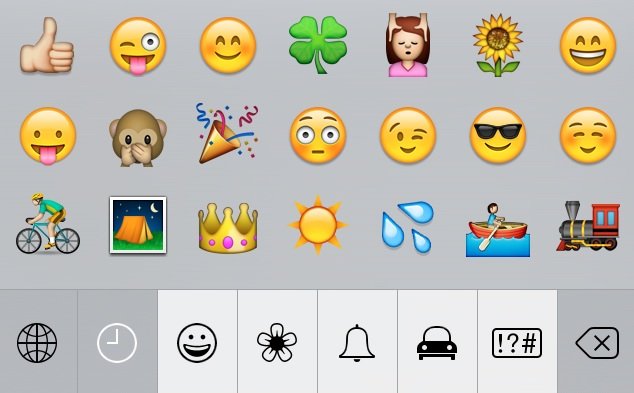
iPhone Smileys aktivieren (iOS 8 - 10)
Damit ihr auf eurem iPhone Smileys nutzen könnt, geht ihr so vor:
- Öffnet Einstellungen, Allgemein.
- Scrollt herunter und wählt Tastatur.
- Tippt oben auf Tastaturen.
![Hier könnt ihr die nötige Emoji-Tastatur hinzufügen. Hier könnt ihr die nötige Emoji-Tastatur hinzufügen.]()
- Wählt dann Tastatur hinzufügen... .
- Hier sollte das iPhone unter den gewöhnlichen Tastaturen wie Deutsch (Deutschland) auch die Tastatur Emoji-Symbole anzeigen.
- Falls nicht, tippt ihr darunter auf Tastatur hinzufügen... .
- Scrollt in den angebotenen Tastatur-Layouts herunter bis zu „E“ und wählt Emoji-Symbole aus.
Smileys auf älteren iOS-Versionen einschalten
- Öffnet die Punkte Einstellungen, Allgemein, Tastatur, Internationale Tastaturen.
- Tippt auf Tastatur hinzufügen ... .
- Wählt die Emoji-Symbole aus.
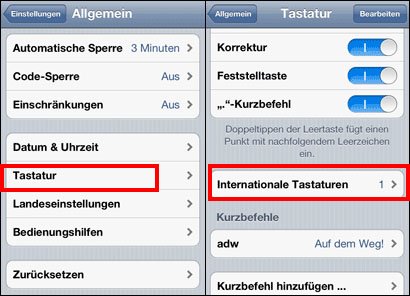
Smileys auf dem iPhone & iPad nutzen
Wenn ihr die Emoji-Symbole wie oben gezeigt aktiviert habt, könnt ihr diese in WhatsApp oder iMessage nutzen, indem ihr auf dem iPhone bzw. iPad auf das Weltkugel-Symbol tippt.
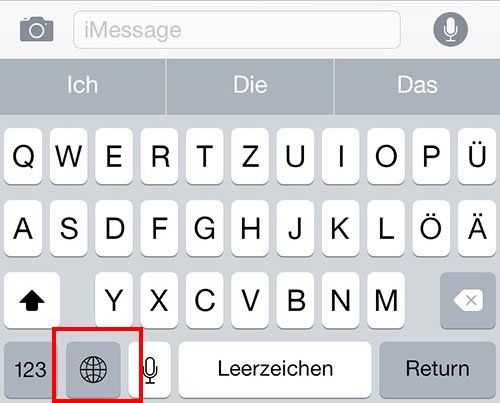
Dann werden alle verfügbaren Smileys angezeigt. Am unteren Rand könnt ihr in verschiedenen Kategorien stöbern. Tippt auf das Uhr-Symbol, um die zuletzt genutzten Smileys einzublenden. Tippt auf ABC, um wieder zur Text-Tastatur zu gelangen. Lest auch, wie ihr Kaomoji (Geheime Japan-Emoji) auf iPhone aktivieren könnt.

